PS怎么把倾斜的图片调正?
溜溜自学 平面设计 2022-07-04 浏览:1250
工具/软件
硬件型号:小米 RedmiBookPro 14
系统版本:Windows7
所需软件:PS CS6
方法/步骤
第1步
使用PS打开一张有点弯曲的图片,之后复制一张。
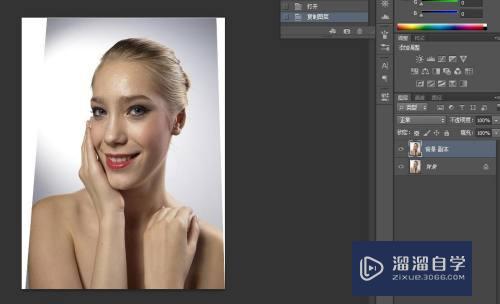
第2步
然后选择裁剪工具,右击更换成【透视裁剪工具】。

第3步
之后在歪曲的图片上,点击4个角,把整张图片概况完毕。
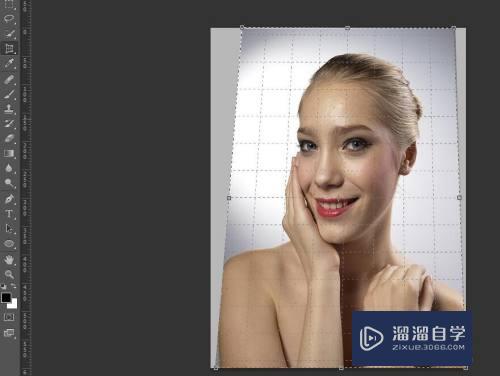
第4步
按下回车键,或者点击顶部的√,顷刻间就能看到图片变正了。
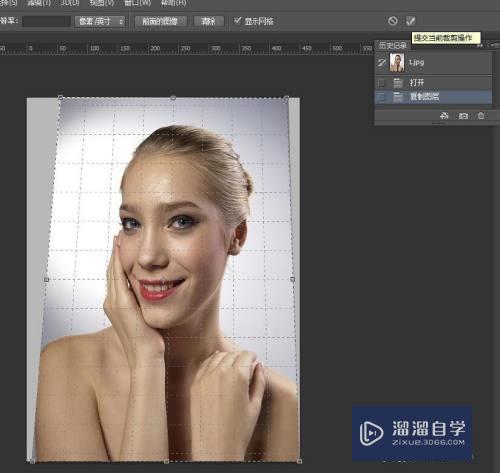
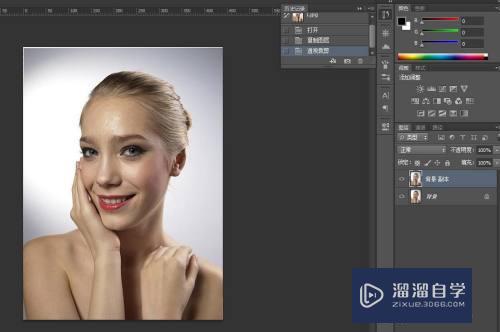
第5步
最后看一下它的对比图,歪曲的图片变正常。

注意/提示
以上就是“PS怎么把倾斜的图片调正?”的全部内容了,如果大家想要了解更多的内容,可以关注溜溜自学网,我们每天都会为大家带来更多的软件相关知识,供大家学习参考。
相关文章
距结束 05 天 02 : 18 : 34
距结束 00 天 14 : 18 : 34
首页









